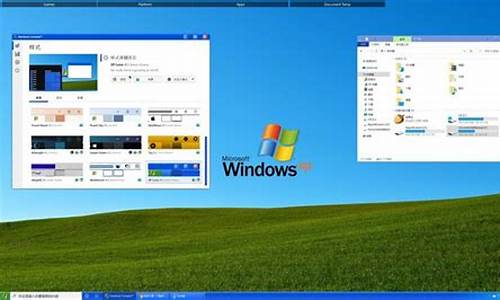苹果电脑 如何格式化,怎么格式化苹果电脑系统
1.苹果电脑双系统 如何分别格式化,如果分盘怎么分?

安装系统的时候格式化
1、进入安装界面 (不管是系统光盘 还是U盘 等) 第一步是选择语言..选择之后就如下图.?
2、这里选择实用工具-磁盘工具 ?进行对磁盘进行操作(警告操作之前请先备份资料,谨慎操作);
3、打开磁盘工具之后 选择你要操作的磁盘,然后选择 抹掉 选项卡 ?格式选择默认(或者根据个人需求来设置格式) -然后点击抹掉进行操作.
4、也可以选择分区进行磁盘分区格式--分配好了之后.进行应用.
5、设置完成之后我们关闭磁盘工具,回到安装界面 继续安装 。
格式化 Mac 磁盘时如何在 APFS 和 Mac OS 扩展格式之间进行选择
macOS High Sierra 中的“磁盘工具”可在这两种文件系统中任选其一来格式化大多数储存设备。
macOS High Sierra 为 Mac 电脑引入了 APFS(Apple 文件系统)。APFS 替代 Mac OS 扩展格式 (HFS+) 成为了固态驱动器 (SSD) 和其他全闪存储存设备的默认文件系统。
一、当前使用的是哪种格式?
要了解您的储存设备当前使用的是哪种格式(文件系统),请进行以下操作:
在 Finder 中选择这个设备。
选取“文件”>“显示简介”,或按 Command (?)-I。
查看“显示简介”窗口中显示的“格式”。
或使用“系统信息”应用:在边栏中选择“储存”,然后查看宗卷的“文件系统”栏。
二、应该选取哪种格式?
当您在固态驱动器 (SSD) 或其他全闪存储存设备的 Mac 宗卷上安装 macOS High Sierra 时,这个宗卷会自动转换为 APFS。Fusion Drive、传统硬盘驱动器 (HDD) 和非 Mac 宗卷不会进行转换。
macOS High Sierra 中的“磁盘工具”可在这两种文件系统中任选其一来格式化大多数储存设备。如果您需要通过手动方式重新进行格式化,请注意以下事项:
要使用 APFS,则需安装 macOS High Sierra。早期的?Mac 操作系统版本无法装载采用 APFS 格式的宗卷。
APFS 针对固态驱动器 (SSD) 和其他全闪存储存设备进行过优化。
“磁盘工具”会尝试检测您正在格式化的储存空间的类型,然后在“格式化”菜单中显示相应的格式。如果它无法检测储存空间的类型,则会默认显示“Mac OS 扩展格式”,这种格式适用于所有版本的 macOS。
苹果电脑双系统 如何分别格式化,如果分盘怎么分?
第一步:安装一个小插件Paragon NTFS Mac版。大家可以在PC6苹果网下载。安装后,不仅能在Mac系统上把移动硬盘分出NTFS格式的区,还支持在Mac系统下读写NTFS格式的磁盘。
第二步:安装好之后,插件装好后,开始分区。插入你需要分区的移动硬盘,注意:分区会抹掉硬盘上的所有数据。所以分区前把硬盘上的文件拷出来。打开磁盘工具,左侧选择插进去的移动硬盘。右侧的选项卡中点分区,分区布局中,选“3个分区”。
第三步:然后就出现了三个分区在左侧,你需要逐一选择并在分别右侧设置分区、格式、大小,我是这样设置的:
第四步:都设置完成后,反复检查一遍。就可以点击右下角的“应用”。确认之后,10余秒就分区完成了。分区完成后,你就会发现,再插入硬盘后,桌面会显示3个盘。
第五步:分区完成。
分区步骤如下:
1:准备工作,使用苹果的安装CD,引导到第一步骤的时候就不用管了。选 择磁盘管理工具,将硬盘完全格式化。
2:硬盘分区,格式化好的硬盘直接进行分区,需要注意的是,最多只能分 为4个分区。分为4个区的话有个问题,windows操作系统将不能识别苹果系统分区,意思即在windows操作系统下一共只有3个分区。不过苹果系 统可以识别所有的windows分区。如果想要windows操作系统识别所有分区 的话,则只能分成3个分区。
3:重点来了,分区完成后,在苹果的磁盘工具里面可以看到硬盘分成了4 部分,选择最下面的那个分区安装苹果操作系统,倒数第二个分区安装 windows系统,这个顺序一定不能错,错的话windows将少掉其中部分分区 。
4:分区格式化,将最后一个分区,也就是安装苹果系统的分区格式化为苹 果专用的格式;倒数第二个分区,即安装windows系统的分区用FAT32 格式化或自己命名(为了安装win系统时方便识别)。剩余两个分区随意。
5:安装苹果系统,一路点下去,记得安装目的盘为刚才选择的分区。苹果 系统安装完毕,不要使用boot camp安装windows,重新启动电脑,用 windows的安装盘启动电脑。
6:安装windows系统,在电脑启动时按c键,选择光盘启动,使用windows 安装盘启动后,直接进入windows安装程序,一路点下去,到了选择安装目 录的时候,记得选择指定的分区(倒数第二个分区,格式为FAT32的那个, 或者是命名的那个),格式化为NTFS格式。注意一点,很多200MB左右的小 分区千万不要删除。然后继续直到安装完成。 7:windows系统设置,windows系统安装完成后直接进入windows系统,将 两个空白分区格式化为NTFS(其实主要是为了windows和苹果共用分区了) ,然后进入windows的“磁盘管理”,将空白的分区重新分配盘符,就是D 和E了。
8:安装BOOT CAMP,在windows操作系统下安装BOOT CAMP
9:大功告成,进入苹果系统看看,该有的都有,问题是分区只能读,,不能写,怎么办,是因为主分区太多了,所以不能在建分区。(主分区最多只能是4个,逻辑分区可以多些,但总分区数不能超过6个)所以可以用DiskGenius把直接写着主分区的那两的盘转成逻辑分区,(注意,写了主分区,系统,活动的还有启动,页面文件的那两个勿动)然后在那135G的分区上右键新建分区即可。或者直接用DiskGenius在135上新建分区。
声明:本站所有文章资源内容,如无特殊说明或标注,均为采集网络资源。如若本站内容侵犯了原著者的合法权益,可联系本站删除。